- Partie 1. Que signifie la réinitialisation des paramètres réseau sur l'iPhone
- Partie 2. Comment réinitialiser les paramètres réseau sur iPhone
- Partie 3. Autres moyens de résoudre les problèmes de réseau iPhone
- Partie 4. Astuce bonus - FoneLab iPhone Data Recovery
- Partie 5. FAQ sur la réinitialisation des paramètres réseau sur iPhone
Moyen rapide de réinitialiser les paramètres réseau sur iPhone
 posté par Lisa Ou / 30 juin 2023 09:00
posté par Lisa Ou / 30 juin 2023 09:00 J'ai eu des problèmes avec ma connexion internet ces dernières semaines. Mon frère a suggéré que je n'ai qu'à réinitialiser les paramètres réseau de mon iPhone. Cependant, je ne sais pas comment faire car c'est la première fois que je rencontre ce problème. Pouvez-vous m'aider avec mon problème de téléphone? J'espère une réponse de vous les gars. Merci!
Problèmes de paramètres réseau iPhone ? Nous avons votre dos! Nous avons listé un tutoriel détaillé qui peut vous aider sans tracas. Il vous suffit de participer correctement à la méthode pour obtenir les résultats souhaités. S'il vous plaît parcourir ce post de tout cœur.
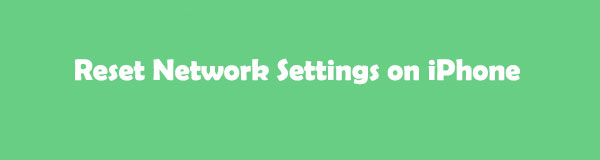

Liste de guide
- Partie 1. Que signifie la réinitialisation des paramètres réseau sur l'iPhone
- Partie 2. Comment réinitialiser les paramètres réseau sur iPhone
- Partie 3. Autres moyens de résoudre les problèmes de réseau iPhone
- Partie 4. Astuce bonus - FoneLab iPhone Data Recovery
- Partie 5. FAQ sur la réinitialisation des paramètres réseau sur iPhone
Partie 1. Que signifie la réinitialisation des paramètres réseau sur l'iPhone
Avant toute chose, il est indispensable de savoir ce qui se passe après la réinitialisation des paramètres réseau sur l'iPhone 11 et les autres. La raison en est que le processus ne peut pas être annulé. Une fois que vous avez réinitialisé les paramètres réseau sur votre iPhone, les réseaux ou paramètres VPN précédemment utilisés seront supprimés. De plus, les certificats de confiance, comme les sites Web, seront également marqués comme non fiables. De plus, si vous utilisez l'itinérance des données cellulaires, elle sera désactivée par la suite. De plus, vous ne perdrez pas de données essentielles si vous réinitialisez les paramètres réseau sur l'iPhone.
FoneLab vous permet de fixer l'iPhone / iPad / iPod du mode DFU, du mode de récupération, du logo Apple, du mode casque, etc. à un état normal sans perte de données.
- Résoudre les problèmes de système iOS désactivés.
- Extrayez les données des appareils iOS désactivés sans perte de données.
- C'est sûr et facile à utiliser.
Partie 2. Comment réinitialiser les paramètres réseau sur iPhone
Bien. Après avoir connu le risque de réinitialiser les paramètres réseau sur un iPhone, il est temps de l'effectuer. Veuillez consulter les étapes détaillées ci-dessous.
Utiliser l'application Paramètres iPhone
Vous pouvez utiliser les paramètres de l'iPhone pour réinitialiser les paramètres réseau de l'iPhone. S'il vous plaît soyez prudent dans ce processus et en appuyant sur les boutons. Vous risquez de perdre toutes les données de votre iPhone avec un seul mauvais bouton. Vous comprendrez pourquoi après avoir lu et exécuté le tutoriel détaillé de ce post. Veuillez parcourir les méthodes ci-dessous pour réinitialiser les paramètres réseau sur l'iPhone 12.
Étape 1Ouvrez votre iPhone et localisez le Paramètres app sur son interface principale. Il vous suffit de localiser le équipement icône si vous ne la voyez pas. Vous pouvez vous référer à la capture d'écran ci-dessous.
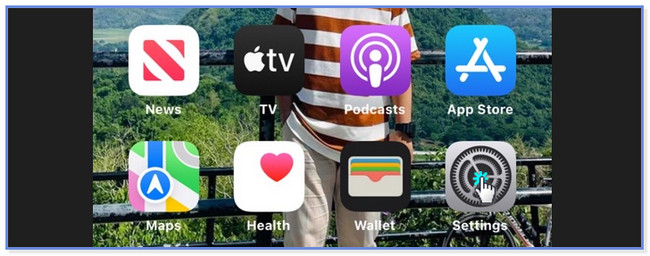
Étape 2Vous verrez beaucoup de paramètres et de personnalisation pour votre iPhone. Veuillez glisser vers le bas et localiser le Général icône. Appuyez dessus une fois que vous le voyez déjà sur votre écran.
Étape 3Sur l'écran suivant, balayez vers le bas en bas de l'écran. Veuillez appuyer sur le Transférer ou réinitialiser l'iPhone bouton. Votre iPhone vous dirigera vers un autre écran. Soyez prudent lorsque vous appuyez sur le bouton. Vous pouvez toucher accidentellement le arrêter bouton, et votre iPhone sera éteint. Dans ce cas, vous recommencerez depuis le début du processus, ce qui fait perdre du temps.
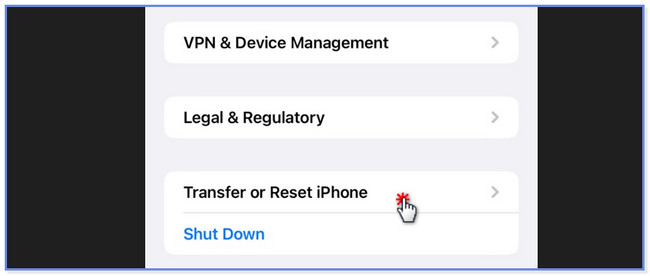
Étape 4En bas, veuillez appuyer sur le Réinitialiser bouton. Assurez-vous de ne pas appuyer sur le Effacer contenu et réglages boutons. Il supprimera ou supprimera toutes les données de votre iPhone. Après cela, une liste et un ensemble d'options seront répertoriés à l'écran. Il vous suffit de choisir le Réinitialiser les réglages réseau bouton en appuyant dessus sur votre écran. Plus tard, le téléphone se chargera pendant quelques secondes et ses paramètres réseau seront réinitialisés.
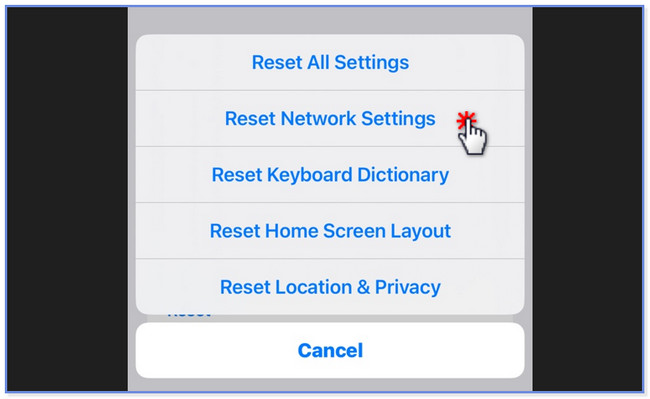
Partie 3. Autres moyens de résoudre les problèmes de réseau iPhone
Voici les autres moyens de résoudre les problèmes de réseau. Si vous rencontrez le même problème, veuillez lire et exécuter les 2 méthodes ci-dessous.
Option 1. Redémarrez l'iPhone
Lorsque vous rencontrez des problèmes mineurs et majeurs sur votre iPhone, le redémarrage est l'une des premières choses à faire. Mais savez-vous comment le réaliser ? Vous pouvez vous référer aux étapes ci-dessous pour savoir comment en fonction du bouton de votre iPhone. Passez.
iPhone 13, X, 11, 12 ou version ultérieure : maintenez la touche Volume or Côté bouton. Faites ensuite glisser le curseur de mise hors tension. Le téléphone s'éteindra et attendra 30 secondes jusqu'à ce qu'il devienne noir. Allumez votre appareil en appuyant longuement sur le bouton latéral.
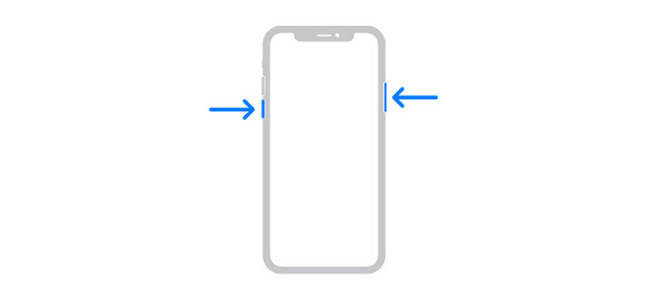
iPhone 7, 8, 6 ou SE (2e ou 3e génération) : maintenez la touche côté bouton et faites glisser le curseur vers la droite. Le téléphone s'éteindra après 30 secondes. Allumez le téléphone en appuyant longuement sur le bouton latéral.
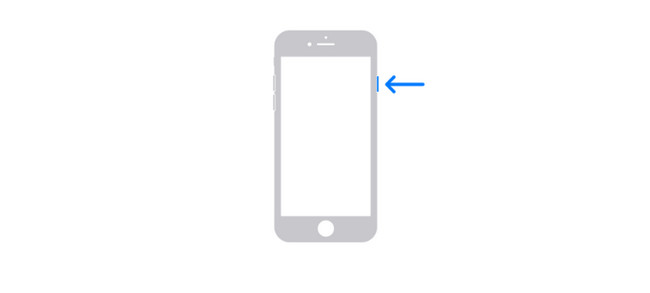
iPhone SE (1ère génération), 5 ou version antérieure : maintenez la touche Bien bouton. Après cela, faites glisser le curseur vers la droite. Le téléphone s'éteindra après 30 secondes. Allumez-le immédiatement en appuyant longuement sur le Bien .
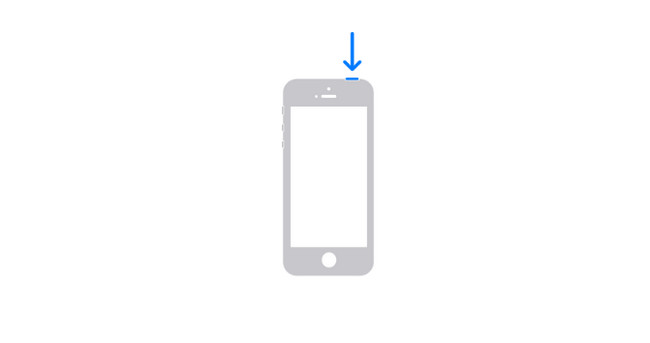
Option 2. Utiliser la récupération système iOS FoneLab
FoneLab iOS System Recovery peut également vous aider à réinitialiser les paramètres réseau de votre iPhone. En outre, cet outil peut corriger d'autres dysfonctionnements sur votre système iOS. Cela inclut les problèmes de charge, le redémarrage de la boucle, l'épuisement de la batterie, etc. Cet outil vous propose 2 modes de réparation, appelés mode Standard et Avancé. À la lecture de cette méthode, vous connaîtrez les fonctions des fonctionnalités. Veuillez suivre le tutoriel ci-dessous.
FoneLab vous permet de fixer l'iPhone / iPad / iPod du mode DFU, du mode de récupération, du logo Apple, du mode casque, etc. à un état normal sans perte de données.
- Résoudre les problèmes de système iOS désactivés.
- Extrayez les données des appareils iOS désactivés sans perte de données.
- C'est sûr et facile à utiliser.
Étape 1Téléchargez FoneLab iOS System Recovery sur votre ordinateur. Clique le Téléchargement gratuit bouton pour le faire. Configurez-le, installez-le et lancez-le ensuite. Plus tard, choisissez le bouton iOS System Recovery sur la droite.
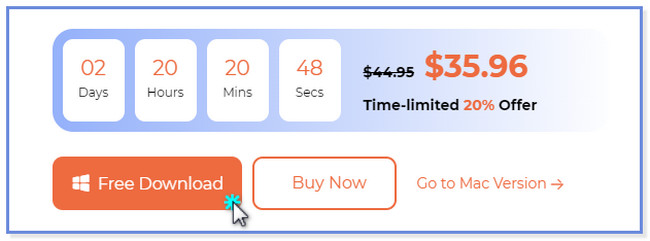
Étape 2Choisissez le problème auquel vous êtes actuellement confronté. Après cela, cliquez sur le Accueil .
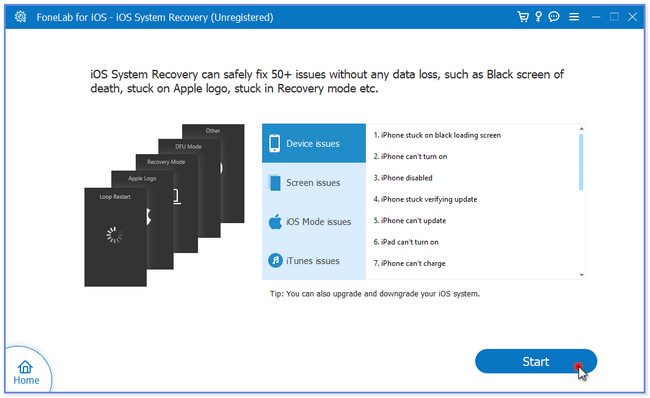
Étape 3Choisissez le bouton Mode standard ou Mode avancé. Si vous choisissez le mode standard, vous ne perdrez pas de données sur votre iPhone. Mais si vous choisissez le mode avancé, votre iPhone sera en mode de récupération. Dans ce cas, toutes ses données seront supprimées. Cliquez sur Confirmer après.
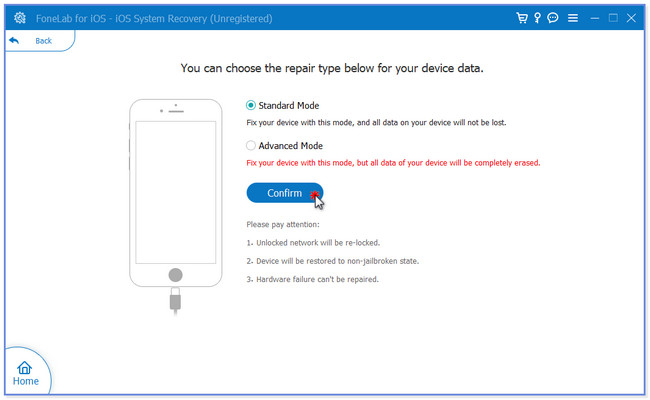
Étape 4Connectez l'iPhone au logiciel. Suivez les instructions à l'écran. Plus tard, cliquez sur le Optimiser or réparation bouton pour commencer à réparer votre iPhone.
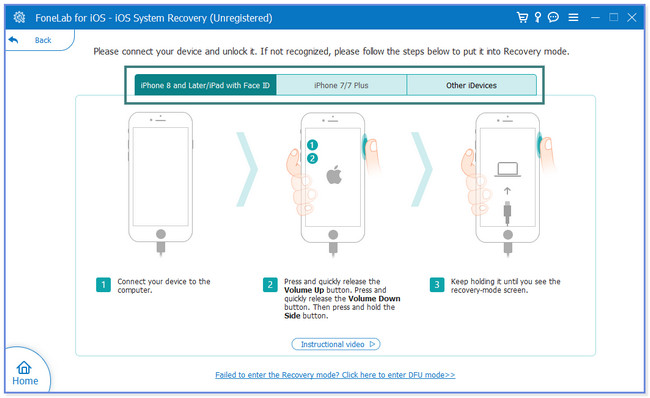
FoneLab vous permet de fixer l'iPhone / iPad / iPod du mode DFU, du mode de récupération, du logo Apple, du mode casque, etc. à un état normal sans perte de données.
- Résoudre les problèmes de système iOS désactivés.
- Extrayez les données des appareils iOS désactivés sans perte de données.
- C'est sûr et facile à utiliser.
Partie 4. Astuce bonus - FoneLab iPhone Data Recovery
Et si vous perdiez des données dans le processus ? Heureusement, vous pouvez utiliser FoneLab iPhone Récupération De Données. Vous pouvez l'utiliser pour récupérer directement les données des appareils iOS. De plus, il vous permet également de récupérer des données à partir de sauvegardes iTunes et iCloud.
De plus, cet outil dispose d'une fonction de prévisualisation que vous pouvez utiliser pour voir le contenu de chacun des fichiers supprimés ou perdus. Dans ce cas, vous serez sûr des données que vous récupérez depuis votre iPhone avant la récupération. De plus, l'outil peut récupérer des données dans de nombreux scénarios récupérables. Cela inclut la suppression accidentelle, les mots de passe oubliés, l'appareil bloqué, etc. Veuillez consulter le didacticiel rapide du logiciel ci-dessous.
Avec FoneLab pour iOS, vous récupérerez les données perdues / supprimées de l'iPhone, y compris les photos, contacts, vidéos, fichiers, WhatsApp, Kik, Snapchat, WeChat et plus de données à partir de votre sauvegarde ou de votre appareil iCloud ou iTunes.
- Récupérez des photos, des vidéos, des contacts, WhatsApp et plus de données en toute simplicité.
- Prévisualiser les données avant la récupération.
- iPhone, iPad et iPod touch sont disponibles.
Étape 1Veuillez obtenir FoneLab iPhone Data Recovery en cliquant sur le Téléchargement gratuit bouton. Il vous suffit de vous rendre sur son site officiel. Ensuite, configurez-le sur votre ordinateur. Il vous suffit de cliquer sur le fichier téléchargé en bas de l'interface principale pour y parvenir. Plus tard, cliquez sur le bouton Installer pour le lancer automatiquement sur votre ordinateur.
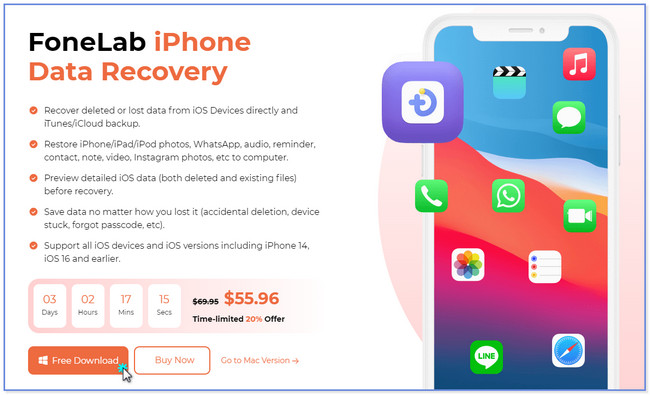
Étape 2Veuillez connecter l'appareil iPhone à l'ordinateur via un câble USB. Après cela, vous verrez le nom de l'iPhone sur le côté droit. Cela signifie que vous avez réussi à connecter l'iPhone à l'ordinateur. Clique le Start scan pour que le logiciel lance le processus de numérisation des données de l'iPhone.
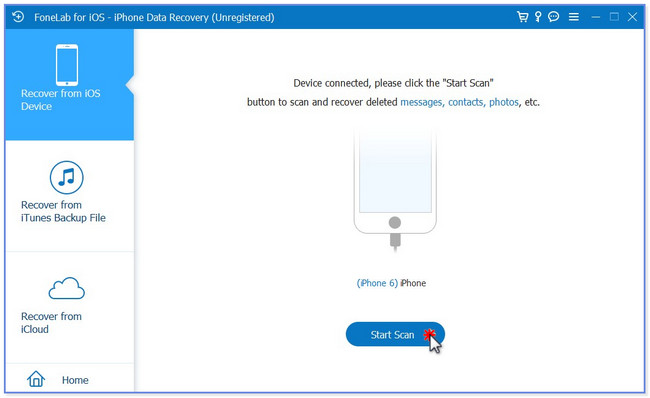
Étape 3Le logiciel vous montrera la progression du processus de numérisation en haut. Il vous l'indiquera en pourcentage. De plus, l'outil vous permettra de voir le total des éléments trouvés en bas. Les classifications des données apparaîtront sur le côté gauche. Il vous suffit de localiser le dossier des fichiers que vous avez perdus. Après avoir choisi, le contenu apparaîtra sur le côté droit de l'outil.
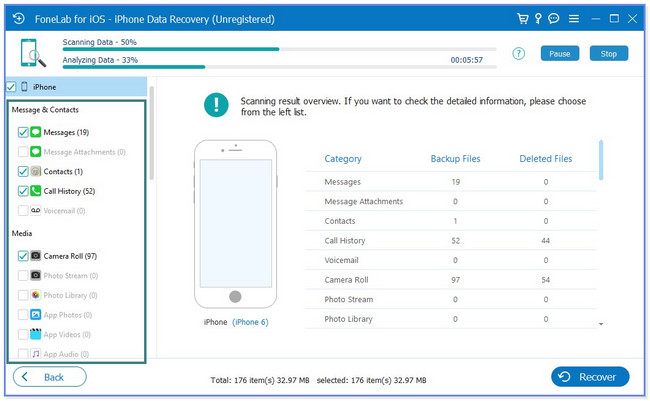
Étape 4Vous pouvez filtrer les fichiers en cliquant sur le bouton Type en haut. Vous pouvez également rechercher un fichier particulier en cliquant sur l'icône de recherche en haut à droite. Vous pouvez également voir l'aperçu des fichiers en utilisant le Aperçu bouton. Ajoutez les fichiers au processus de récupération en cliquant dessus sur le côté droit. Ensuite, cliquez sur le Récupérer bouton dans le coin inférieur droit du logiciel. Veuillez patienter jusqu'à la fin du processus de récupération. Plus tard, vérifiez si le champ a déjà été récupéré sur votre iPhone.
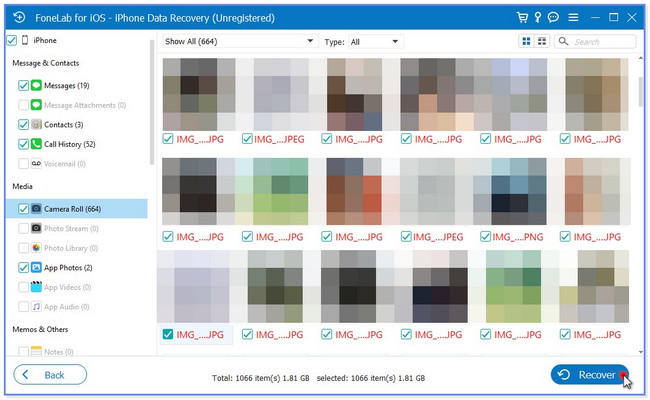
Avec FoneLab pour iOS, vous récupérerez les données perdues / supprimées de l'iPhone, y compris les photos, contacts, vidéos, fichiers, WhatsApp, Kik, Snapchat, WeChat et plus de données à partir de votre sauvegarde ou de votre appareil iCloud ou iTunes.
- Récupérez des photos, des vidéos, des contacts, WhatsApp et plus de données en toute simplicité.
- Prévisualiser les données avant la récupération.
- iPhone, iPad et iPod touch sont disponibles.
Partie 5. FAQ sur la réinitialisation des paramètres réseau sur iPhone
1. Que se passe-t-il lorsque la réinitialisation des paramètres réseau ne fonctionne pas ?
Une solution alternative est nécessaire. Vous devez effectuer la réinitialisation d'usine ou suivre les méthodes ci-dessus si tel est le cas. Assurez-vous de sauvegarder les données de votre iPhone, car le processus les supprimera toutes. Pour l'exécuter, veuillez lancer l'application Paramètres sur votre iPhone. Après cela, appuyez sur le bouton Général. Appuyez sur le bouton Transférer ou Réinitialiser l'iPhone sur l'écran suivant en bas. Choisissez ensuite le bouton Effacer tout le contenu et les paramètres. Il vous suffit d'appuyer à nouveau sur le bouton pour confirmer l'action.
2. À quelle fréquence dois-je réinitialiser mon réseau ?
S'il n'y a pas de problèmes ou de problèmes avec votre iPhone, vous n'avez pas besoin de réinitialiser ses paramètres réseau. Si vous rencontrez des problèmes avec celui-ci, vous pouvez vous référer aux méthodes de cet article.
C'est aussi simple que de réinitialiser les paramètres réseau sur l'iPhone XR et d'autres modèles. Nous espérons que vous n'avez pas eu de difficulté à utiliser le didacticiel détaillé, en particulier à utiliser FoneLab iOS System Recovery.
FoneLab vous permet de fixer l'iPhone / iPad / iPod du mode DFU, du mode de récupération, du logo Apple, du mode casque, etc. à un état normal sans perte de données.
- Résoudre les problèmes de système iOS désactivés.
- Extrayez les données des appareils iOS désactivés sans perte de données.
- C'est sûr et facile à utiliser.
